Из-за ошибки разработчиков «Яндекса» российский сервис перестал быть поиском по умолчанию в Windows Phone
После последнего обновления приложения «Яндекс» для операционной системы Windows Phone, выпущенного 27 августа, предустановленный вызов по умолчанию российского поисковика более не работает – вместо него пользователя переводят на веб-страницу Bing. «Яндекс» ошибку своих разработчиков оправдывает особенностями операционной системы.
«…Технические особенности операционной системы Windows Phone не позволяют тестировать эту функцию до выкладки обновления, поэтому мы не могли предвидеть этой ошибки. В настоящее время наши специалисты занимаются поиском и устранением проблемы», – сообщает техподдержка «Яндекса», куда пресс-служба компании переслала запрос Экспертного центра электронного государства.
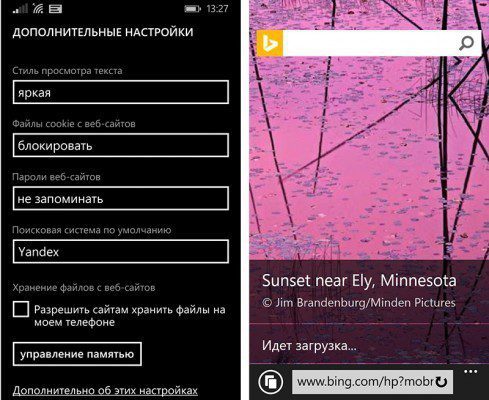
Телефоны с операционной системой Windows Phone, проданные в России, по умолчанию вызывают приложение «Яндекс» в ответ на прикосновение к аппаратной кнопке вызова поисковой системы. В настройках можно заменить «Яндекс» на Google или Bing – правда, в этом случае будет загружаться браузер, открытый на страницах Google.com или Bing.com, а не специальные приложения, работа с которыми намного удобнее.
Начавшееся год назад падение доли «Яндекса» на российском рынке интернет-поиска обусловлено предустановкой конкурирующих мобильных сервисов, прежде всего Google, на мобильных устройствах, продаваемых в России. Об этом в декабре прошлого года прямо сказал Аркадий Волож.
«Яндекс» даже вынужден был обратиться к правительству с просьбой защитить его от экспансии Google. Не факт, однако, что это поможет – проигрыш конкуренции Google, возможно, уже предрешён тем, что 88% российских пользователей в возрасте 16-24 лет пользуются поиском Google и только 64% работают с «Яндексом».
Наступление Google в России продолжается при поддержке не только производителей смартфонов, которые предустанавливают сервисы Google, но и российских сотовых операторов.
Однако смартфоны под управлением Windows Phone, в отличие от iPhone и Android-устройств, по умолчанию «несут на борту» поиск «Яндекса».
Это не мешает «Яндексу» проявлять в отношении Windows Phone «платформенный расизм», т.е. вести разработку приложений для Windows Phone по остаточному принципу или не вести вовсе. «Ни у одной российской компании нет столько разработанных под Windows Phone приложений. Хотелось бы, конечно, все. Но, к сожалению, возможности не без границ», – говорит по этому поводу директор «Яндекса» по связям с общественностью Очир Манджиков.
Теперь у «Яндекса» даже основное его приложение – поисковую систему – нельзя настроить для удобного вызова в Windows Phone.
Алиса для Windows Phone — скачать голосовой помощник на телефон
Многие пользователи хотят установить приложение Алиса для Windows Phone. Голосовой помощник определяет русскоязычную речь, быстро обрабатывает запросы и обучается в процессе общения.
Как работает Алиса
Ассистент от Яндекс – онлайн помощник, который встроен в браузер и определяет русскоязычную речь. Благодаря встроенной системе обучения, Алиса запоминает новые фразы, заучивает поведение.
Для определения запроса Ассистент использует микрофон, встроенный в устройство или подключенный через соответствующий разъем. Поиск информации происходит в базах Яндекс, поэтому требуется постоянное подключение к сети. После получения информации Алиса выдает голосовой ответ и дублирует его на дисплее компьютера или мобильного устройства.
Важно. Скачать бесплатную версию можно на официальной странице Yandex или в предустановленном магазине с приложениями. Для начала работы не требуется проходить регистрацию или оплачивать дополнительный контент.
Что умеет Алиса
Возможности голосового помощника стремительно расширяются и поступают на устройство с новым обновлением. Установка нововведений происходит в скрытом режиме без отвлечения пользователя от работы.
В настоящее время Алиса обладает следующими возможностями:
- определение названия аудиозаписи;
- включение подсказок о погоде, новостях;
- игра с пользователем в широкий список развлечений;
- определение положения пользователя на карте;
- прокладка короткого маршрута и учет пробок;
- вызов такси;
- поиск ближайшего места по запросу;
- установка будильника и напоминания;
- подсчет денег или математической задачи;
- запуск приложения;
- переход на сайт;
- поиск товаров в ближайших магазинах.
Чтобы установить Ассистент, нужно подключиться к интернету и освободить около 70 мегабайт места на диске. Система не предполагает покупок лицензии и предоставляется бесплатно в полной версии.
Для пользователей, которые хотят установить сервис на компьютер, нужно перейти на официальный сайт Yandex, а владельцам мобильных устройств – во встроенный магазин. Для сохранения пакета с интернетом и увеличения скорости скачивания следует подключиться к точке WiFi.
Какие операционные системы поддерживаются
Пользователи часто хотят скачать Алису на Виндовс Фон и попадают на неофициальные сайты с вирусами. Разработчики не предусматривают поддержку системы Windows на смартфонах и не предоставляют официальной версии помощника.
В настоящее время Алису можно инсталлировать на операционные системы:
- Android в версии 4.1 и выше;
- iOS, начиная от сборки 8.1;
- компьютер или ноутбук с Windows ХР, 7, 8, 10.
Ассистент Алиса для Windows Phone в настоящий момент недоступна. Разработчики не говорят о возможной совместимости и до сих пор не представили работоспособную версию.
Важно. При поиске голосового помощника для инсталляции на Майкрософт Виндовс Фон пользователи нередко натыкаются на вредоносное программное обеспечение или сайты с платным контентом. Алиса не поддерживается на данных устройствах и не устанавливается с помощью эмулятора.
Какая альтернатива
Пользователям телефонов под управлением Windows, например Nokia Lumia, доступны следующие варианты голосовых помощников:
- Cortana;
- Ok Google.
Инсталлировать систему Cortana можно бесплатно из встроенного магазина с приложениями или скачать установочный файл в сети. Единственным неудобством станет англоязычный интерфейс и отсутствие возможности общаться на русском. Некоторые аппараты, в том числе из серии Люмия, не отображают ярлык установленного приложения, пока в настройках установлен русский язык.
Алиса на Виндовс Фон может быть заменена приложением от Google. Для этого придется инсталлировать одноименный браузер со встроенной функцией голосового поиска. Приложение распространяется бесплатно.
Внутренний сервис перевода слов Гугл позволяет запрашивать новости, картинки на русском языке. При подключении к GPS можно узнать собственное местоположение и задать маршрут. Ассистент автоматически исправляет ошибки и предлагает новости с учетом интересов пользователя. Система подходит для Windows 10 mobile и доступна во встроенном магазине.
Отзывы о работе системы
Пользователи хорошо отзываются о работе голосового помощника от Яндекс. При наличии качественного соединения с интернетом и современного гаджета Алиса моментально обрабатывает любой запрос и выдает ответ.
В процессе использования Ассистент заучивает новые фразы, меняет настроение, шутит и обижается. Благодаря нейронным связям голос Алисы звучит правдоподобно и не утомляет запинками. Приложение автоматически обновляется через WiFi и подгружает интересные новости.
Единственным нареканием является наличие рекламы, которая всплывает в процессе использования. Отключить ее нельзя, так как она вшита в систему и подгружается через интернет.
Как вывести поисковую строку Яндекс на телефоне
Как вывести поисковую строку Яндекс на телефоне? Таким вопросом задаются многие пользователи, которые обновили или удалили известный веб-обозреватель. На самом деле, поисковая строка с рабочего стола может исчезнуть по разным причинам. Например, в результате системной ошибки. В любом случае, вернуть её обратно не составит труда. О том, как это сделать правильно будет подробно рассказано далее. Рекомендуем внимательно ознакомиться с инструкцией, а уже после переходить к выполнению действий.
Инструкция для Яндекс Браузера
В зависимости от используемого браузера принцип действия незначительно, но отличается. У компании Яндекс имеется много мобильных веб-обозревателей, но самыми популярными из них являются Яндекс Браузер и приложение «Яндекс – с Алисой».
Вариант 1: добавление поисковой строки на рабочий стол
При необходимости добавить поисковую строку Яндекс на рабочий стол, выполните следующие действия:
- Переходим в раздел со всеми виджетами на устройстве. Для этого совершаем длительное нажатие по любой точке рабочего стола. В итоге на экране должно появиться дополнительное меню.
- В открывшемся окне выбираем «Виджеты».
- Среди списка с элементами выбираем подходящий. Обычно все виджеты от Яндекс Браузера находятся в самом конце страницы. Удерживаем палец на подходящей строке поиска и переносим её на рабочий стол.
Добавляем подходящий виджет
На выбор доступно всего три варианта оформления. В первом случае помимо поисковой строки на экране будет отображаться погода в выбранном регионе. Также можно выбрать строку поиска, где будет располагаться заряд аккумулятора смартфона, текущая температура и информация по пробкам на дороге.
Вариант 2: добавление поисковой строки в панель уведомлений
В настройках веб-обозревателя имеется интересная опция, позволяющая вывести строку поиска не на рабочий стол, а в панель уведомлений. Это может быть даже удобнее, поэтому предлагаем ознакомиться с инструкцией по активации функции:
- Открываем Яндекс Браузер. Возле строки поиска нажимаем по иконке в виде трех точек. Если же открыт какой-то сайт, то нужная иконка расположена в нижней панели быстрого доступа.
- Выбираем «Настройки».
- Переходим в раздел «Уведомления» и возле пункта «Показывать Поиск в панели уведомлений» переводим ползунок вправо. В итоге индикатор должен изменить свой цвет на желтый.
Добавляем поисковую строку Яндекс в панель уведомлений
Теперь попробуйте открыть шторку уведомлений и убедитесь, что поисковая строка там появилась.
Инструкция для браузера «Яндекс – с Алисой»
Прошлая инструкция была для стандартного Яндекс Браузера. А теперь давайте рассмотрим принцип добавления поисковой строки в приложении «Яндекс – с Алисой». Это тот же веб-обозреватель, но с интегрированным в него поисковым помощником Алиса. Что касается переноса строки поиска на рабочий стол, то в этом случае опять-таки воспользуемся виджетом. А вот если требуется добавить строку в панель уведомлений или на заблокированный экран, то воспользуйтесь пошаговой инструкцией:
- Открываем браузер. Нажимаем по иконке в виде квадрата, расположенной в нижней панели.
Нажимаем по иконке в виде квадрата
Кликаем по значку шестеренки
Переходим в раздел «Строка поиска»
Возле пункта «Поисковая строка» переводим ползунок вправо
Для сохранения изменений достаточно вернуться на главную страницу браузера.
Вывод
Таким образом, вывести поисковую строку Яндекс на рабочий стол телефона проще простого. Для этого достаточно перенести соответствующий виджет на главный экран. Если у вас остались какие-либо вопросы по данной теме, то обязательно задавайте их в комментариях. Редакция нашего сайта постарается ответить вам в кратчайшие сроки и помочь!














